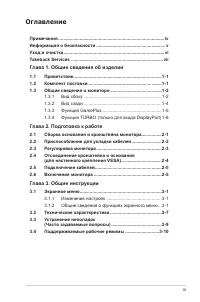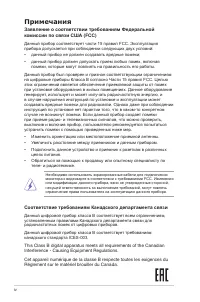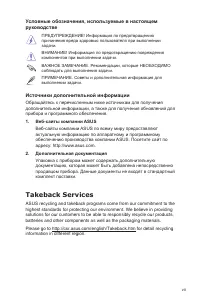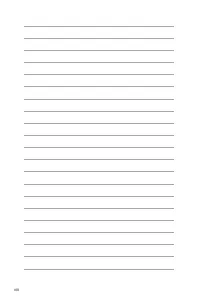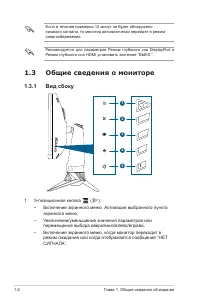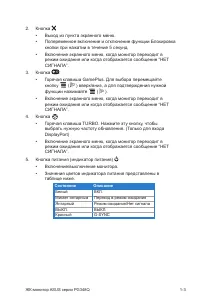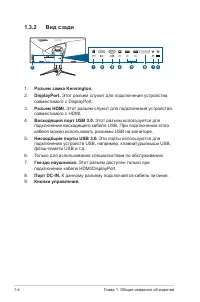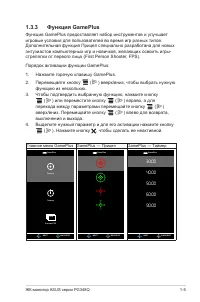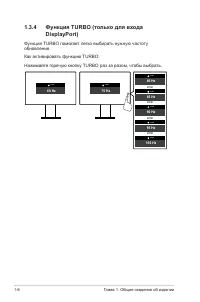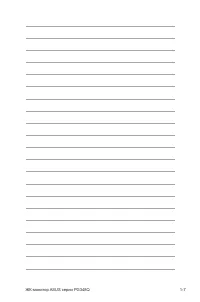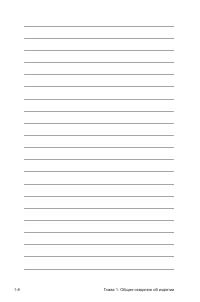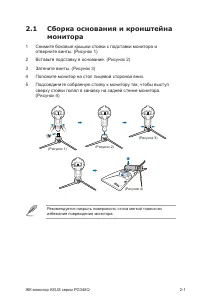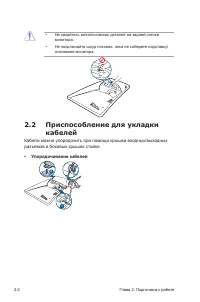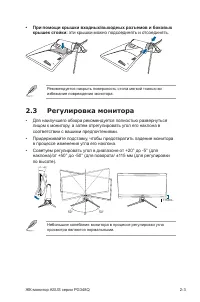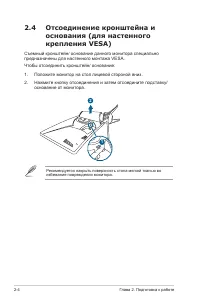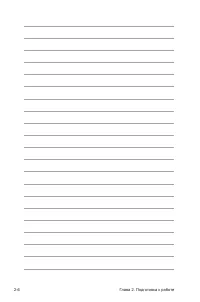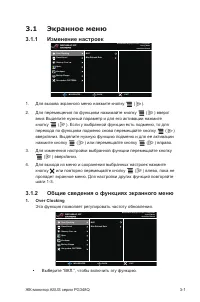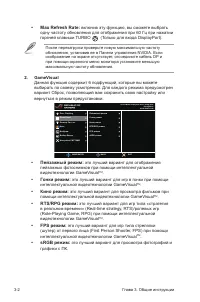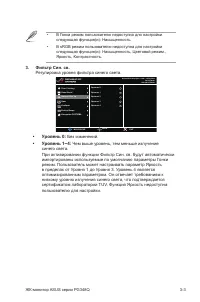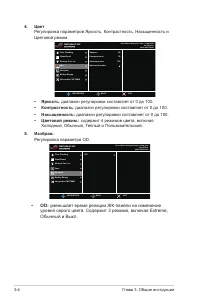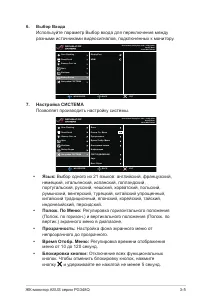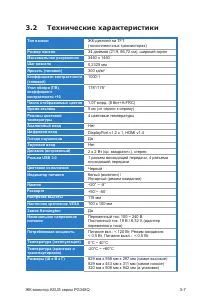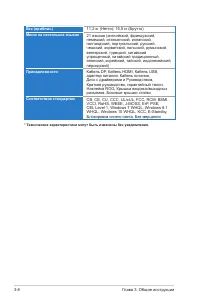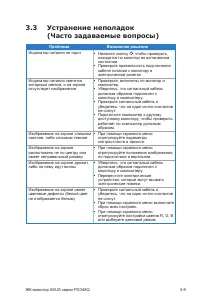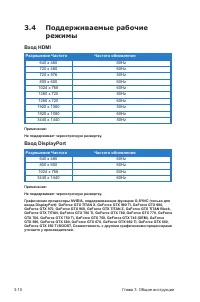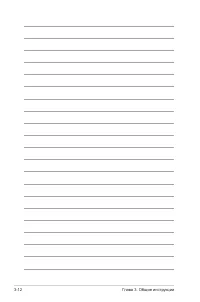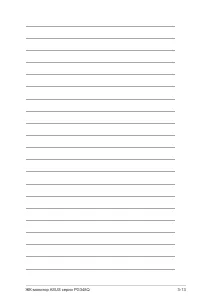Страница 3 - Оглавление; Глава 1. Общие сведения об изделии
iii Оглавление Примечания .................................................................................... iv Информация о безопасности ....................................................... v Уход и очистка ................................................................................ vi Tak...
Страница 4 - Примечания; Заявление о соответствии требованиям Федеральной; Соответствие требованиям Канадского департамента связи; Interference - Causing Equipment Regulations.
iv Примечания Заявление о соответствии требованиям Федеральной комиссии по связи США (FCC) Данный прибор соответствует части 15 правил FCC. Эксплуатация прибора допускается при соблюдении следующих двух условий:• данный прибор не должен создавать вредные помехи;• данный прибор должен допускать прием...
Страница 5 - Информация о безопасности
v Информация о безопасности • Перед установкой монитора тщательно изучите всю документацию, содержащуюся в упаковке. • В целях предотвращения возгорания и поражения электрическим током не допускайте попадания монитора под дождь, а также не подвергайте его воздействию влаги. • Никогда не пытайтесь от...
Страница 6 - Уход и очистка; Для монитора перечисленные ниже признаки считаются
vi Изображение перечеркнутого мусорного контейнера означает, что изделие (электрическое, электронное оборудование, батарея с содержанием ртути) не следует утилизировать вместе с бытовыми отходами. Соблюдайте местное законодательство по утилизации электронного оборудования. Уход и очистка • Перед под...
Страница 7 - Условные обозначения, используемые в настоящем; ПРЕДУПРЕЖДЕНИЕ! Информация по предотвращению; Источники дополнительной информации; Веб-сайты компании ASUS; Takeback Services; information in different region.
vii Условные обозначения, используемые в настоящем руководстве ПРЕДУПРЕЖДЕНИЕ! Информация по предотвращению причинения вреда здоровью пользователя при выполнении задачи. ВНИМАНИЕ! Информация по предотвращению повреждения компонентов при выполнении задачи. ВАЖНОЕ ЗАМЕЧАНИЕ. Рекомендации, которые НЕОБ...
Страница 9 - Комплект поставки
1-1 ЖК-монитор ASUS серии PG348Q 1.1 Приветствие. Благодарим Вас за приобретение ЖК-монитор ASUS ® ! Этот новейший широкоэкранный ЖК-монитор фирмы ASUS оснащен более широким и более ярким экраном, обеспечивающим кристально четкое изображение, а также набором функций, делающих вашу работу за мониторо...
Страница 10 - Общие сведения о мониторе; Включение экранного меню. Активация выбранного пункта
1-2 Глава 1. Общие сведения об изделии Если в течение примерно 12 минут не будет обнаружено никакого сигнала, то монитор автоматически перейдет в режим энергосбережения. Рекомендуется для параметров Режим глубокого сна DisplayPort и Режим глубокого сна HDMI установить значение “ВЫКЛ.”. 1.3 Общие све...
Страница 12 - Разъем замка Kensington.
1-4 Глава 1. Общие сведения об изделии 1.3.2 Вид сзади 9 8 1. Разъем замка Kensington. 2. DisplayPort. Этот разъем служит для подключения устройства, совместимого с DisplayPort. 3. Разъем HDMI. Этот разъем служит для подключения устройства, совместимого с HDMI. 4. Восходящий порт USB 3.0. Этот разъе...
Страница 14 - Функция TURBO помогает легко выбирать нужную частоту
1-6 Глава 1. Общие сведения об изделии 1.3.4 Функция TURBO (только для входа DisplayPort) Функция TURBO помогает легко выбирать нужную частоту обновления.Как активировать функцию TURBO: Нажимайте горячую кнопку TURBO раз за разом, чтобы выбрать. TURBO 75 Hz TURBO 85 Hz TURBO 80 Hz TURBO 90 Hz TURBO ...
Страница 17 - Сборка основания и кронштейна; Снимите боковые крышки стойки с подставки монитора и
2-1 ЖК-монитор ASUS серии PG348Q 2.1 Сборка основания и кронштейна монитора 1 Снимите боковые крышки стойки с подставки монитора и отверните винты. (Рисунок 1) 2 Вставьте подставку в основание. (Рисунок 2) 3 Затяните винты. (Рисунок 3) 4 Положите монитор на стол лицевой стороной вниз. 5 Подсоедините...
Страница 18 - Приспособление для укладки; Кабели можно упорядочить при помощи крышки входных/выходных; • Упорядочивание кабелей
2-2 Глава 2. Подготовка к работе • Не касайтесь металлических деталей на задней стенке монитора. • Не подключайте шнур питания, пока не соберете подставку/ основание монитора. 2.2 Приспособление для укладки кабелей Кабели можно упорядочить при помощи крышки входных/выходных разъемов и боковых крышек...
Страница 19 - • При помощи крышки входных/выходных разъемов и боковых; Регулировка монитора
2-3 ЖК-монитор ASUS серии PG348Q • При помощи крышки входных/выходных разъемов и боковых крышек стойки: эти крышки можно подсоединять и отсоединять. Рекомендуется накрыть поверхность стола мягкой тканью во избежание повреждения монитора. 2.3 Регулировка монитора • Для наилучшего обзора рекомендуется...
Страница 20 - Отсоединение кронштейна и; Съемный кронштейн/ основание данного монитора специально
2-4 Глава 2. Подготовка к работе 2.4 Отсоединение кронштейна и основания (для настенного крепления VESA) Съемный кронштейн/ основание данного монитора специально предназначены для настенного монтажа VESA. Чтобы отсоединить кронштейн/ основание:1. Положите монитор на стол лицевой стороной вниз.2. Наж...
Страница 21 - Подключение кабелей; • Для подключения сетевого шнура:; Включение монитора
2-5 ЖК-монитор ASUS серии PG348Q 2.5 Подключение кабелей Подключите кабели в соответствии с приведенными ниже инструкциями. • Для подключения сетевого шнура: a. Надежно подключите адаптер питания к входному разъему питания постоянного тока монитора. b. Подключите один конец шнура питания к адаптеру ...
Страница 23 - Общие сведения о функциях экранного меню; Over Clocking
3-1 ЖК-монитор ASUS серии PG348Q 3.1 Экранное меню 3.1.1 Изменение настроек MOVE/ENTER BACK EXIT ВКЛ. Max Refresh Rate Over Clocking GameVisual Фильтр Cин. св. Цвет Изображ. Выбop Вxoдa Настройка СИСТЕМА Normal Mode DisplayPort 3440 x 1440@ 60Hz Racing Mode ASUS ROG PG348 1. Для вызова экранного мен...
Страница 24 - GameVisual
3-2 Глава 3. Общие инструкции • Max Refresh Rate: включив эту функцию, вы сможете выбрать одну частоту обновления для отображения при 60 Гц при нажатии горячей клавиши TURBO (Только для входа DisplayPort). После перезагрузки проверьте новую максимальную частоту обновления, установив ее в Панели упра...
Страница 26 - • Яркость; уменьшает время реакции ЖК-панели на изменение
3-4 Глава 3. Общие инструкции 4. Цвет Регулировка параметров Яркость, Контрастность, Насыщенность и Цветoвой режим. MOVE/ENTER BACK EXIT Яpкocть Кoнтpacтнocть Насыщенность Цветoвой режим. 80 50 100 Over Clocking GameVisual Фильтр Cин. св. Цвет Изображ. Выбop Вxoдa Настройка СИСТЕМА Normal Mode Displ...
Страница 27 - Выбop Вxoдa; Настройка СИСTEMA; • Блокировка кнопки:
3-5 ЖК-монитор ASUS серии PG348Q 6. Выбop Вxoдa Используйте параметр Выбор входа для переключения между разными источниками видеосигналов, подключенных к монитору. MOVE/ENTER BACK EXIT DisplayPort HDMI Over Clocking GameVisual Фильтр Cин. св. Цвет Изображ. Выбop Вxoдa Настройка СИСТЕМА Normal Mode D...
Страница 28 - • Режим глубокого сна DisplayPort:
3-6 Глава 3. Общие инструкции • Информация: Отображение информации о мониторе. • СВЕТ В ДВИЖЕНИИ: Выбор уровня яркости освещения стойки. Регулировка диапазона в пределах от Уровня 0 до 3. • Звук: * Громкость: Диапазон регулировки составляет от 0 до 100. * Выкл. звук: Попеременное включение и выключе...
Страница 29 - Технические характеристики
3-7 ЖК-монитор ASUS серии PG348Q 3.2 Технические характеристики Тип панели ЖК-дисплей на TFT (тонкопленочных транзисторах) Размер панели 34 дюймов (21:9, 86,72 см), широкий экран Максимальное разрешение 3440 x 1440 Шаг пиксела 0,2325 мм Яркость (типовой) 300 кд/м 2 Коэффициент контрастности (типовой...
Страница 31 - Устранение неполадок; Проблема
3-9 ЖК-монитор ASUS серии PG348Q 3.3 Устранение неполадок (Часто задаваемые вопросы) Проблема Возможное решение Индикатор питания не горит • Нажмите кнопку , чтобы проверить, находится ли монитор во включенном состоянии. • Проверьте правильность подключения кабеля питания к монитору и электрической ...
Страница 32 - Поддерживаемые рабочие; Вход HDMI; Вход DisplayPort; Разрешение Частота
3-10 Глава 3. Общие инструкции 3.4 Поддерживаемые рабочие режимы Вход HDMI Разрешение Частота Частота обновления 640 x 480 60Hz 720 x 480 60Hz 720 x 576 50Hz 800 x 600 60Hz 1024 x 768 60Hz 1280 x 720 50Hz 1280 x 720 60Hz 1920 x 1080 50Hz 1920 x 1080 60Hz 3440 x 1440 50Hz Примечание: Не поддерживает ...